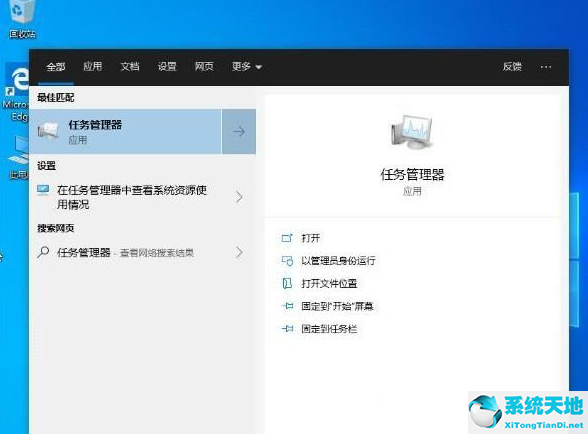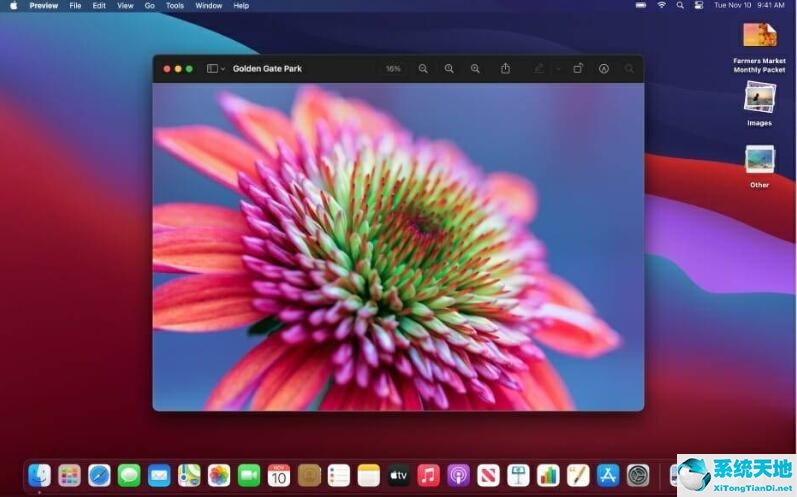Win10系统自带了很多功能,都是为了提高用户的使用感而开发的,但是对于一些新用户来说,很多系统的基本功能还是比较陌生的,比如摄像头应该开在哪里。下面是Win10系统的摄像头打开方法。
具体方法如下:
1.首先,检查相机权限是否打开。“win i”快捷键打开设置窗口,然后我们就可以在隐私下看到摄像头了。

2.在左栏中找到相机。在右边,我们可以看到这个设备的摄像头的访问权限已经关闭。单击更改。
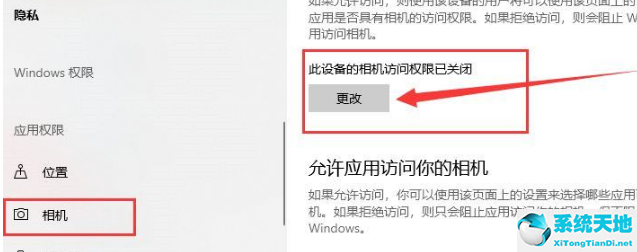
3、选择打开,可以打开下面的摄像头。
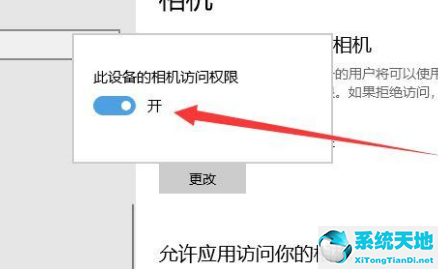
4.在小娜搜索框中输入相机,然后单击它打开电脑相机。您也可以右键单击并选择修复到开始屏幕或任务栏。
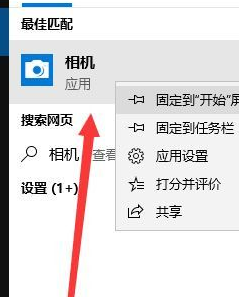
5.显示这个界面是因为我没有安装摄像头。如果安装了摄像头,但仍然没有显示,很可能是因为没有安装驱动程序。
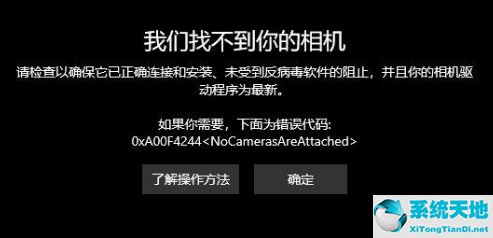
6.右键单击这台电脑并选择管理。单击左侧的设备管理器以展开图像设备。右键单击设备名称,然后选择更新驱动程序软件。
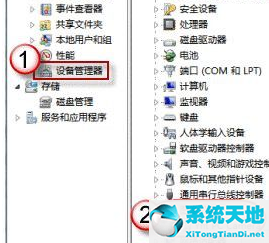
7.选择自动搜索以更新驱动程序,并等待更新完成。
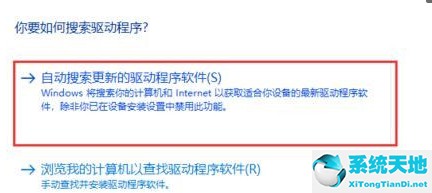
8.然后打开相机,就可以拍照了。点击上面的相机图标进行录制。
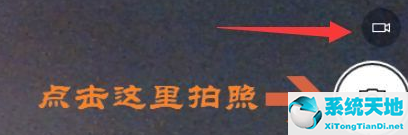
这里分享一下win10中开启相机功能的方法。